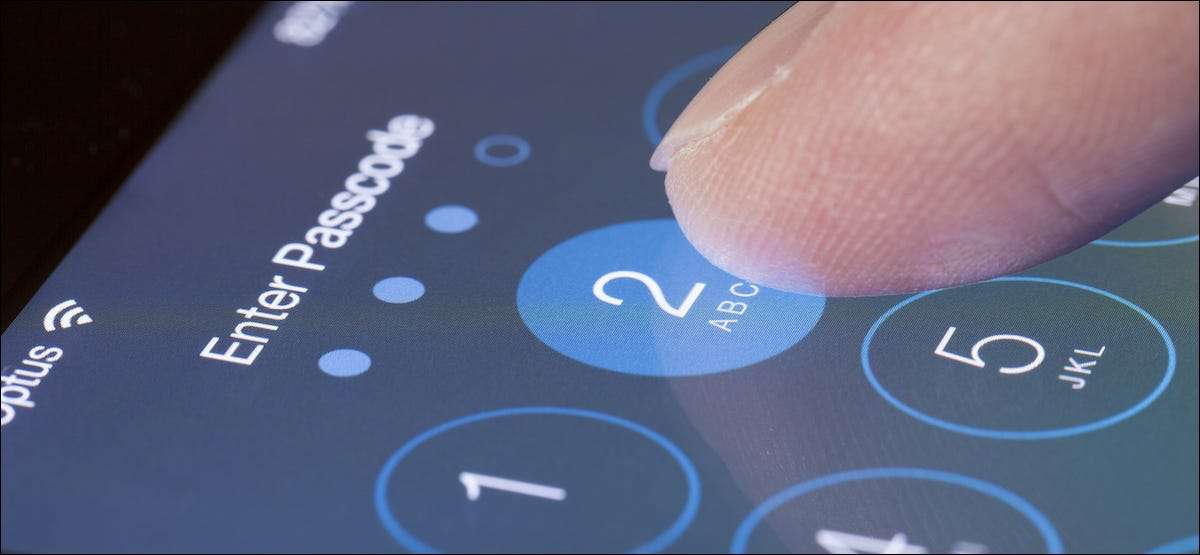
Всі ми маємо програми на наших iPhone, які чутливі у природі або містять приватну інформацію, яка може використовувати Додатковий шар безпеки . Поки ви не можете безпосередньо заблокувати додатки на вашому iPhone, a Час часу Обхідний шлях дозволяє обмежити доступ до програми. Ось як його використовувати.
Трюк для замикання додатків на iPhone або iPad передбачає встановлення мінімального щоденного обмеження на їх використання. Після того, як ви збільшите ліміт, вам доведеться ввести свій пароль, щоб відкрити додаток. Єдиним недоліком цього методу полягає в тому, що вам доведеться вручну вичерпати ліміт часу екрана щодня, щоб активувати замок.
Пов'язані: Як використовувати та налаштувати час екрана на вашому iPhone або iPad
Щоб розпочати роботу, відкрийте програму "Налаштування" та виберіть параметр "Екран" на своєму iPhone або iPad.

Натисніть кнопку "Увімкнення екрана", щоб увімкнути інструмент керування екраном часу Apple на вашому iPhone або iPad.
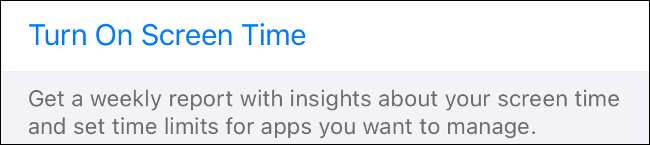
З наступного повідомлення підтвердження, натисніть кнопку "Продовжити". На наступному екрані виберіть "Це мій iPhone".

У меню "Час екрану" виберіть опцію "Обмеження програми".

Перемикач у списку "Обмеження програми".
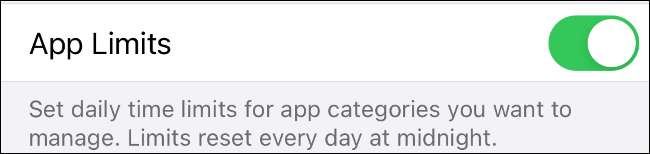
Виберіть "Додати ліміт".

Виберіть програму, яку ви хочете заблокувати, а потім натисніть кнопку "Далі" у верхньому правому куті.

Встановіть час межі до однієї хвилини.
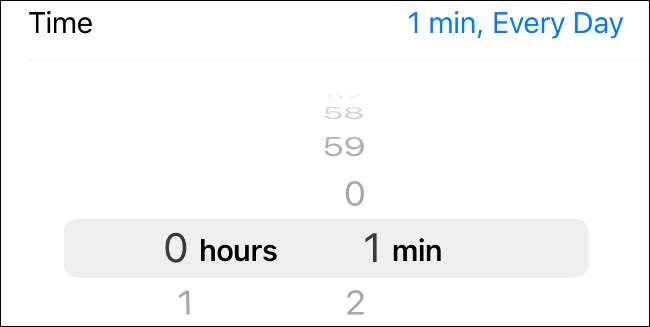
Натисніть посилання "Додати" у верхньому правому куті, щоб продовжити.

Коли ви закінчите налаштування ліміту, поверніться до сторінки параметрів параметрів "Екран". Прокрутіть вниз і встановіть свій пароль за допомогою "Використовувати пароль для екрану".
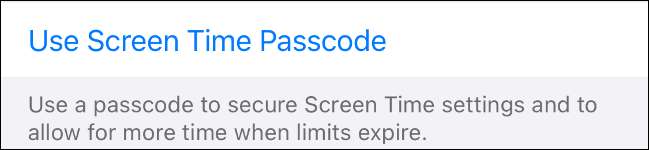
Тепер важливо відзначити, що ваш iPhone або iPad автоматично не блокує додаток. Це трапиться тільки після того, як ви використовували додаток на хвилину. На додаток до цього, вам також потрібно буде зношувати наступний варіант, щоб розширити межу на хвилину.
Для того, щоб це зробити, залиште додаток відкритим протягом хвилини. Після того, як з'явиться попередження "Screen Time", натисніть "Запитайте більше часу".
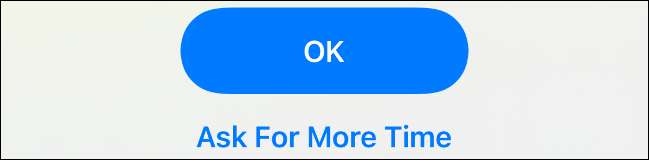
Далі виберіть "Ще одна хвилина".
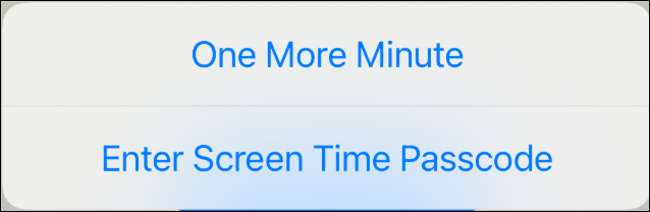
Після того, як пройшла додаткова хвилина, єдиний спосіб доступу до цього додатка полягає в тому, щоб увійти до пароля екрана.
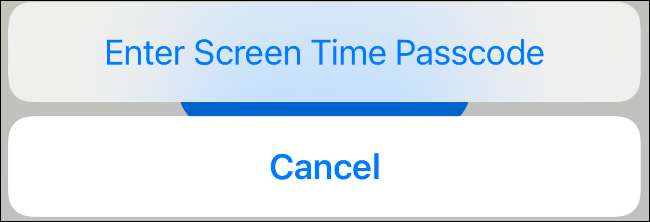
До кінця дня додаток iPhone або iPad буде мати додатковий рівень безпеки.
Пов'язані: 10 простих кроків для кращого iPhone та iPad безпеки







